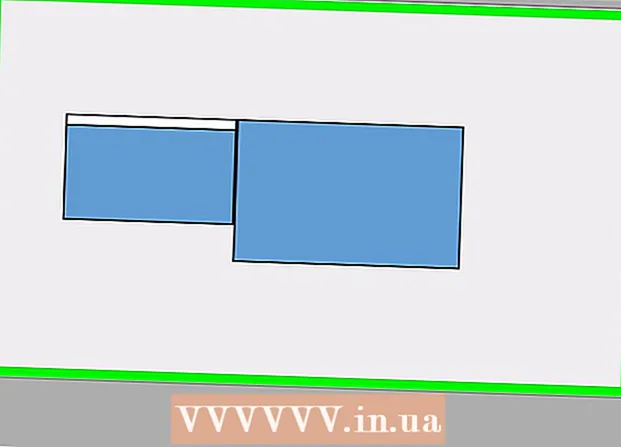Müəllif:
William Ramirez
Yaradılış Tarixi:
17 Sentyabr 2021
YeniləMə Tarixi:
1 İyul 2024

MəZmun
- Addımlar
- Metod 3: iOS 7 istifadə
- Metod 2 /3: iOS 6 istifadə
- Metod 3 /3: Alışlarınızı kompüterinizdən köçürün
- İpuçları
- Xəbərdarlıqlar
Bir çox iTunes satın alsanız, iPhone -un istədiyiniz hər şey üçün kifayət qədər yer olmadığını görə bilərsiniz. Təbii ki, yenisinə yer açmaq üçün köhnə bir şeyi silməyə başlayırsınız. Bəs birdən yenidən pultdan bir şeyə ehtiyacınız varsa? İTunes proqramı ilə köhnə satınalmalarınıza baxa və istədiyiniz zaman yenidən yükləyə bilərsiniz. Bunu necə edəcəyinizi öyrənmək üçün bu təlimatı izləyin.
Addımlar
Metod 3: iOS 7 istifadə
 1 İTunes Store tətbiqini açın. Nişanlar qovluqlara bölünürsə, "Musiqi" qovluğunda ola bilər. Açıldıqdan sonra iTunes ana səhifəsinə aparılacaqsınız.
1 İTunes Store tətbiqini açın. Nişanlar qovluqlara bölünürsə, "Musiqi" qovluğunda ola bilər. Açıldıqdan sonra iTunes ana səhifəsinə aparılacaqsınız.  2 "Daha çox" düyməsini basın. Ekranın altındadır, sağ küncdədir. Bu iTunes menyusunu açacaq.
2 "Daha çox" düyməsini basın. Ekranın altındadır, sağ küncdədir. Bu iTunes menyusunu açacaq.  3 "Satın alındı" düyməsini basın. Bu, görmək istədiyiniz alış növünü seçməyə imkan verəcək. Musiqi, film və TV şouları arasında seçim edə bilərsiniz.
3 "Satın alındı" düyməsini basın. Bu, görmək istədiyiniz alış növünü seçməyə imkan verəcək. Musiqi, film və TV şouları arasında seçim edə bilərsiniz.  4 Yükləmək istədiyiniz məzmunu tapın. Bir kateqoriya seçdikdən sonra iPhone -a yükləmək istədiyiniz məzmunu tapın. Musiqi və ya TV şoularına baxırsınızsa, musiqiçinin adını və ya verilişin adını tıklayaraq əlinizdə olanların siyahısı göstərilir. Telefonunuza məzmun yükləməyə başlamaq üçün "iCloud" düyməsini basın.
4 Yükləmək istədiyiniz məzmunu tapın. Bir kateqoriya seçdikdən sonra iPhone -a yükləmək istədiyiniz məzmunu tapın. Musiqi və ya TV şoularına baxırsınızsa, musiqiçinin adını və ya verilişin adını tıklayaraq əlinizdə olanların siyahısı göstərilir. Telefonunuza məzmun yükləməyə başlamaq üçün "iCloud" düyməsini basın. - Müəyyən bir musiqiçi və ya TV şousu kateqoriyasında mövcud olan hər şeyi yükləmək üçün siyahının başındakı "Hamısını Yüklə" düyməsini vura bilərsiniz.
 5 Yükləmə prosesini yoxlayın. Fayllarınız yüklənməyə başladıqdan sonra, Ətraflı menyusundakı Yükləmələr düyməsini tıklayaraq gedişi yoxlaya bilərsiniz. Bu, hazırda yüklənən hər şeyin siyahısını, eləcə də cari yükləmənin gedişatını göstərəcəkdir.
5 Yükləmə prosesini yoxlayın. Fayllarınız yüklənməyə başladıqdan sonra, Ətraflı menyusundakı Yükləmələr düyməsini tıklayaraq gedişi yoxlaya bilərsiniz. Bu, hazırda yüklənən hər şeyin siyahısını, eləcə də cari yükləmənin gedişatını göstərəcəkdir. - Bir anda bir çox fayl yükləyirsinizsə, trafikinizi sıxmamaq üçün Wi-Fi şəbəkəsinə qoşulmaq istəyə bilərsiniz.
Metod 2 /3: iOS 6 istifadə
 1 İTunes tətbiqini işə salmaq üçün iPhone -un ana ekranındakı iTunes simgesini vurun.
1 İTunes tətbiqini işə salmaq üçün iPhone -un ana ekranındakı iTunes simgesini vurun. 2 Ekranın altındakı "Satın alındı" düyməsini basın.
2 Ekranın altındakı "Satın alındı" düyməsini basın. 3 Görünən kateqoriyalardan birini seçin.
3 Görünən kateqoriyalardan birini seçin. 4 Əvvəlki alışlarınızı görmək üçün barmağınızı vurun. Nəticələri sıralamaq üçün axtarış qutusundan da istifadə edə bilərsiniz. Seçdiyiniz kateqoriyadan asılı olaraq bir musiqiçiyə, TV proqramına və ya filmə vurun.
4 Əvvəlki alışlarınızı görmək üçün barmağınızı vurun. Nəticələri sıralamaq üçün axtarış qutusundan da istifadə edə bilərsiniz. Seçdiyiniz kateqoriyadan asılı olaraq bir musiqiçiyə, TV proqramına və ya filmə vurun.  5 İndi izləmək istədiyiniz albomu və ya serialı vurun. (Bu addım əvvəllər alınmış filmlər üçün isteğe bağlıdır)
5 İndi izləmək istədiyiniz albomu və ya serialı vurun. (Bu addım əvvəllər alınmış filmlər üçün isteğe bağlıdır)  6 Yükləmək istədiyiniz mahnını, epizodu və ya filmi seçin və başlamaq üçün yükləmə düyməsini (oxlu bulud) basın. Alternativ olaraq, birdən çox fayl yükləmək üçün "Hamısını Yüklə" düyməsini vura bilərsiniz.
6 Yükləmək istədiyiniz mahnını, epizodu və ya filmi seçin və başlamaq üçün yükləmə düyməsini (oxlu bulud) basın. Alternativ olaraq, birdən çox fayl yükləmək üçün "Hamısını Yüklə" düyməsini vura bilərsiniz.  7 Satınalmalarınızın yüklənməsini bitirməsini gözləyin. Şifrənizi daxil etdikdən sonra əvvəlki satınalmalarınız yüklənməyə başlayacaq və iPhone ana ekranındakı video və ya musiqi tətbiqlərində mövcud olacaq.
7 Satınalmalarınızın yüklənməsini bitirməsini gözləyin. Şifrənizi daxil etdikdən sonra əvvəlki satınalmalarınız yüklənməyə başlayacaq və iPhone ana ekranındakı video və ya musiqi tətbiqlərində mövcud olacaq.
Metod 3 /3: Alışlarınızı kompüterinizdən köçürün
 1 İPhone -u kompüterinizə qoşun. ITunes özü başlamalıdır. Əgər belə deyilsə, iTunes -u dok və ya masaüstünüzdən açın.
1 İPhone -u kompüterinizə qoşun. ITunes özü başlamalıdır. Əgər belə deyilsə, iTunes -u dok və ya masaüstünüzdən açın.  2 İTunes satınalmalarınızı kompüterinizə yükləyin. Hesabınıza daxil olduğunuzdan əmin olun ("Mağaza" düyməsini basaraq "Giriş" seçərək), sonra iTunes mağazasını açın. Axtarış çubuğunun altındakı "Kitabxana" düyməsini basın.
2 İTunes satınalmalarınızı kompüterinizə yükləyin. Hesabınıza daxil olduğunuzdan əmin olun ("Mağaza" düyməsini basaraq "Giriş" seçərək), sonra iTunes mağazasını açın. Axtarış çubuğunun altındakı "Kitabxana" düyməsini basın. - İTunes'u seçin, sonra "Tercihlər". "İTunes'u Bulud Satınalmalarında Göstər" işarəsinin yoxlanıldığından əmin olun. OK düyməsini basın.
- Soldakı kitabxana menyusundan yükləmək istədiyiniz məzmun kateqoriyasını açın.
- Yükləmək istədiyiniz məzmuna keçin.
- Kompüterinizə yükləmək üçün məzmunun yanındakı yükləmə simgesini vurun.
 3 Yeni alışları sinxronizasiya edin. Axtarış çubuğunun altındakı cihazınızın adını vurun və ya iTunes -un sol tərəfində seçin. Musiqi sekmesini vurun və "Musiqini Sinxronlaşdır" qutusunu yoxlayın. Bunu TV şouları, podkastlar və filmlər üçün təkrarlayın.
3 Yeni alışları sinxronizasiya edin. Axtarış çubuğunun altındakı cihazınızın adını vurun və ya iTunes -un sol tərəfində seçin. Musiqi sekmesini vurun və "Musiqini Sinxronlaşdır" qutusunu yoxlayın. Bunu TV şouları, podkastlar və filmlər üçün təkrarlayın.  4 Məzmununuzu sinxronlaşdırın. Başlamağa qərar verdiyiniz zaman, səhifənin altındakı "Tətbiq et" düyməsini basın. Kifayət qədər yeriniz olması şərtilə məzmununuz iPhone ilə sinxronizasiya olunur.
4 Məzmununuzu sinxronlaşdırın. Başlamağa qərar verdiyiniz zaman, səhifənin altındakı "Tətbiq et" düyməsini basın. Kifayət qədər yeriniz olması şərtilə məzmununuz iPhone ilə sinxronizasiya olunur.
İpuçları
- Bir film və ya serial kimi böyük bir fayl kolleksiyası yükləyirsinizsə, daha yüksək sürət üçün iPhone-u Wi-Fi-ya bağlamaq daha yaxşıdır.
Xəbərdarlıqlar
- İTunes satınalmalarını yükləməyə başlamazdan əvvəl iPhone -da kifayət qədər yer olduğundan əmin olun. Bunu Ümumi> İstifadə bölməsinə keçərək Ayarlar tətbiqində yoxlaya bilərsiniz.